Daptar eusi
Loba jalma investasi di pasar saham pikeun kauntungan tina duit dianggurkeun maranéhanana. Ampir unggal nagara ngagaduhan kantor bursa saham di kota-kota gedéna pikeun genah para pemegang saham pikeun mariksa harga saham, pameseran, sareng penjualan. Nanging, anjeun tiasa mariksa kaayaan saham anjeun ayeuna ti bumi anjeun ngan nganggo Microsoft Excel. Kami bakal nunjukkeun ka anjeun kumaha ngalacak saham dina Excel dina kontéks ieu. Upami anjeun panasaran hoyong terang kumaha ngalacak saham dina Excel, unduh buku latihan latihan kami sareng tuturkeun kami.
Unduh Citakan
Unduh template ieu nalika anjeun maca artikel ieu.
Track Stocks.xlsx
Léngkah-léngkah Nyiptakeun Citakan pikeun Lacak Saham dina Excel
Pikeun nunjukkeun prosedurna, urang pertimbangkeun 5 pausahaan pang populerna di dunya. Ngaran eta pausahaan aya dina kolom B . Saatos ngalengkepan tracker saham, éta bakal ditingalikeun salaku gambar.

Lengkah 1: Input Ngaran Perusahaan
Dina léngkah ieu, urang bakal ngalebetkeun perusahaan-perusahaan éta. nami-nami anu sahamna hoyong urang lacak.
- Ti mimiti, kolom judul B dina sél B4 salaku Nami Perusahaan .
- Ayeuna, tuliskeun nami perusahaan anu dipikahoyong dina rentang sél B5:B9 . Dina set data kami, kami nganggap Amazon, UPS, Microsoft Corp, Boeing, sareng Apple salaku perusahaan anu dipikahoyong.
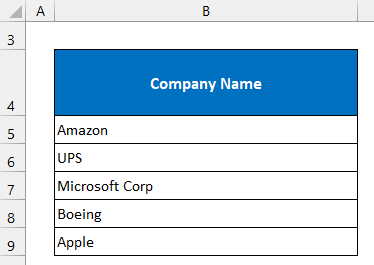
Kami parantos réngsé léngkah munggaran pikeun ngalacak sahamExcel.
Lengkah 2: Kéngingkeun Inpormasi Saham Nganggo Fitur Bawaan Excel
Ieu mangrupikeun léngkah anu paling penting dina nyukcruk saham. Di dieu, urang bakal nimba sadaya inpormasi anu diperyogikeun ngeunaan saham perusahaan-perusahaan éta nganggo fitur Excel anu diwangun.
- Kahiji, pilih sadaya rentang sél B5:B9 .
- Lajeng, dina tab Data , pilih Saham tina grup Jinis Data .
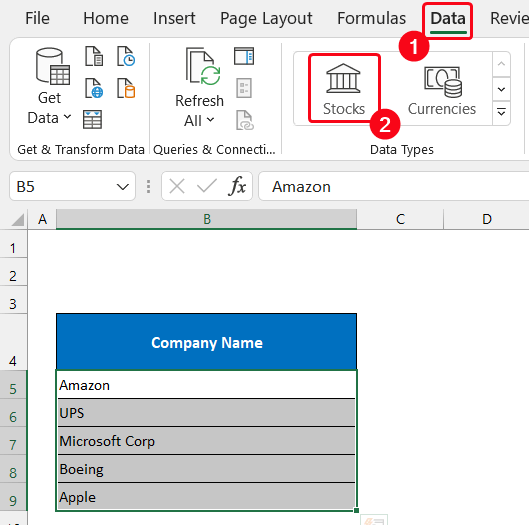
- Anjeun bakal nempo pola ngaran pausahaan bakal robah, sarta bakal meunang struktur ngaran lengkep.
- Sagigireun éta, anjeun bakal nempo hiji leutik widget pop- up ikon bakal nembongan di pojok katuhu tina ngaran nu dipilih.
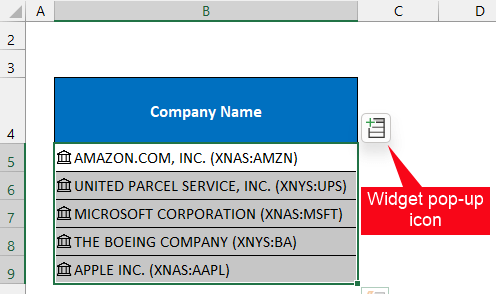
- Upami anjeun klik, anjeun bakal meunang sababaraha widang didaptarkeun di dinya. Tambahkeun nurutkeun kahayang anjeun. Urang badé nambihan widang 8 numutkeun kahoyong urang.
- Pikeun éta, klik ikon pop-up widget , gulung ka handap dina daptar Field sareng anjeun mouse tur pilih pilihan Harga .
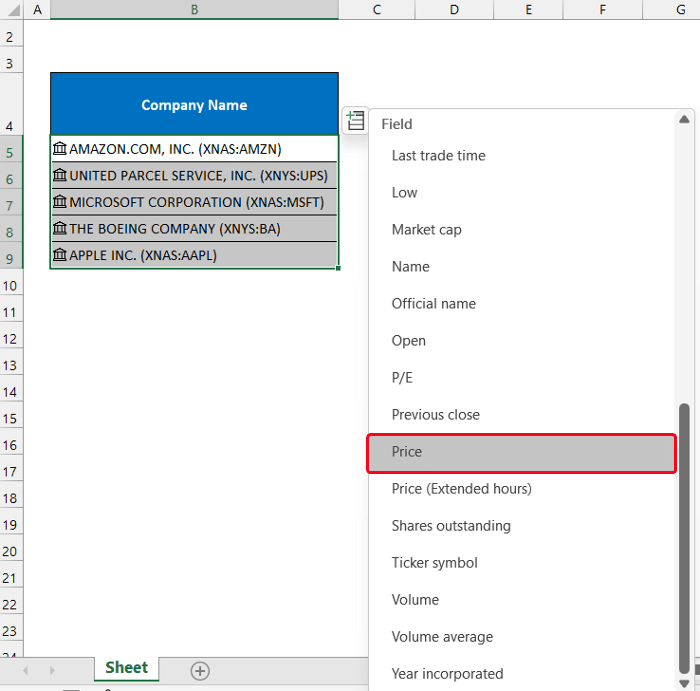
- Anjeun bakal ningali Harga sadaya lima pausahaan bakal nambahan dina rentang sél C5:C9 .
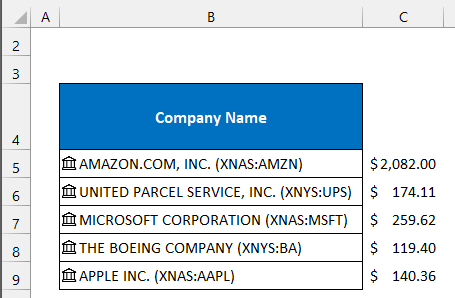
- Ayeuna, judulna sél C4 salaku Harga Ayeuna .
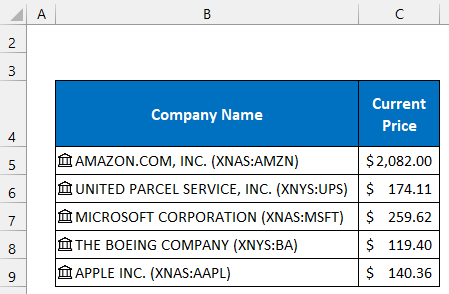
- Nya kitu, tambahkeun Robah (%), Parobahan, Kapitalisasi pasar, 52 Minggu Luhur, 52 Minggu Lemah, P/E, jeung Beta widang dina kolom D, E, F, G, H, jeung I masing-masing.
- Terus, dijudulan tehrentang sél D4:I4 pikeun judul kolom saperti ditémbongkeun dina gambar.
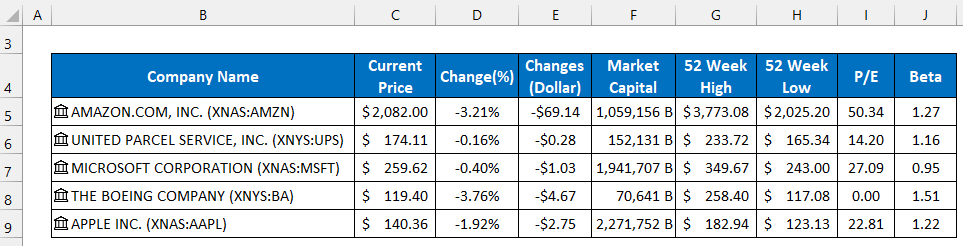
Kami geus réngsé léngkah kadua pikeun ngalacak saham di Excel.
🔍 Hal-hal anu Anjeun Kudu Nyaho
Pilihan Stok anu diwangun dina Data Excel tab nyadiakeun kami update langsung tina harga saham. Biasana nimba inpormasi online sareng nunjukkeun di dieu. Hasilna, nalika anjeun muka conto template kami, Excel bakal otomatis nga-refresh data. Sagedengeun ti eta, lamun nyoba nyieun tracker stock Anjeun, nilai bisa jadi teu cocog gambar dina poé nu tangtu. Entong panik. Ngan turutan prosedurna, sarta anjeun bakal bisa nyieun stock tracker.
Lengkah 3: Selapkeun Inpormasi Saham Anjeun
Urang kudu ngasupkeun informasi saham urang dina tracker saham urang. Urang kedah ngalebetkeun dua Inpormasi penting, kuantitas saham urang, sareng harga beuli. Sagedengeun ti eta, urang oge bakal ngumumkeun harga jual saham urang.
- Pikeun ngasupkeunana, judulna sél K4, L4, jeung M4 salaku No. tina Saham Holding, Harga Beuli, jeung Harga Jual Sasaran .
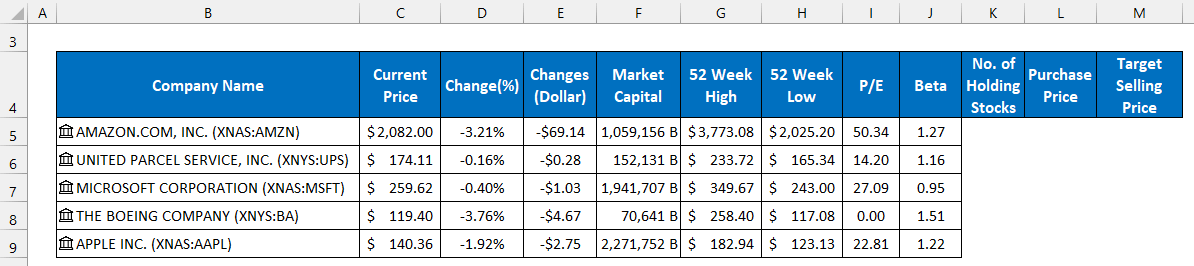
- Sanggeus éta , tuliskeun jumlah saham, harga beuli anu saluyu, sareng harga jual target.
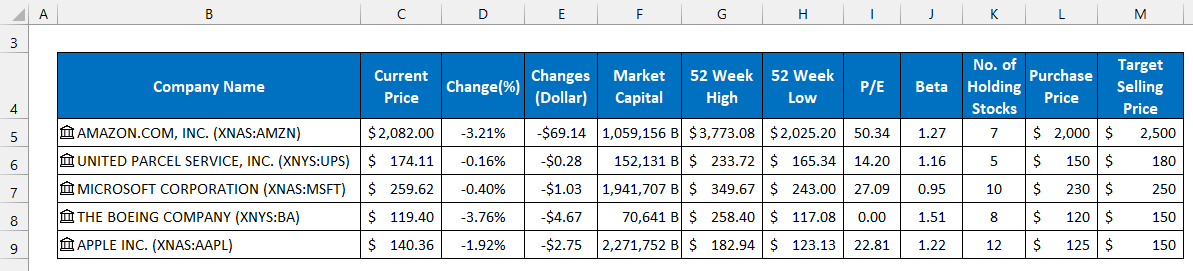
- Ayeuna, pikeun ngitung investasi anjeun, tuliskeun rumus ieu di handap. kana sél N5 .
=K5*L5
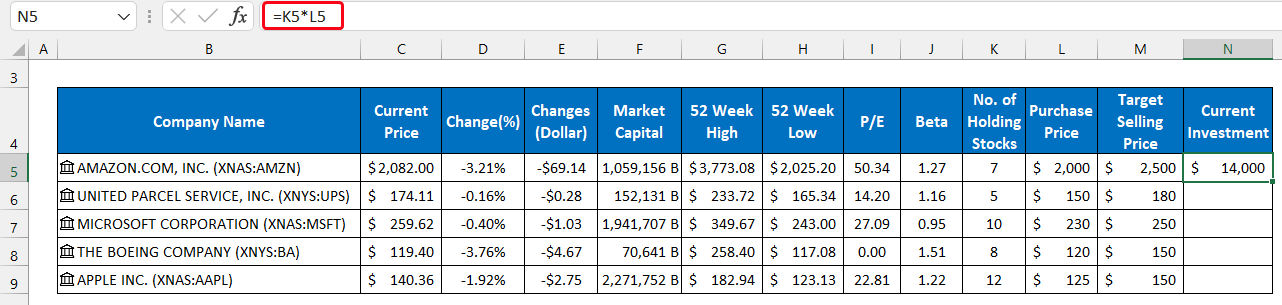
- Klik dua kali dina EusianPake ikon pikeun nyalin rumus nepi ka sél N9 .
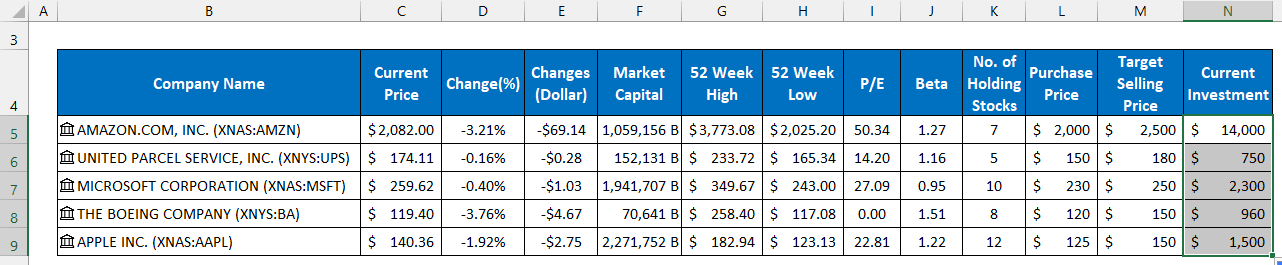
Lengkah katilu urang geus réngsé.
Bacaan Sarupa
- Kumaha Ngalacak Pamayaran Pelanggan dina Excel (Kalayan Léngkah Gampang)
- Lacak Sababaraha Proyék dina Excel (Unduh Citakan Gratis)
- Kumaha Cara Nyieun Tugas Tracker dina Excel (Unduh Citakan Gratis)
- Ngajaga Inventaris Toko di Excel (Lengkah by Step Guide)
- Kumaha Cara Nyiptakeun Leave Tracker dina Excel (Unduh Citakan Gratis)
Lengkah 4: Lacak Status Saham
Ayeuna, urang badé ngalaksanakeun tugas utama, nyukcruk kaayaan saham urang. Urang bakal tiasa nyandak kaputusan naha saham kedah dijual atanapi tetep, saatos réngsé léngkah ieu.
- Kahiji, urang bakal ngevaluasi nilai saham ayeuna. Pikeun éta, setel judul dina O4 salaku Nilai Ayeuna sareng tuliskeun rumus ieu dina sél O5 .
=C5*K5
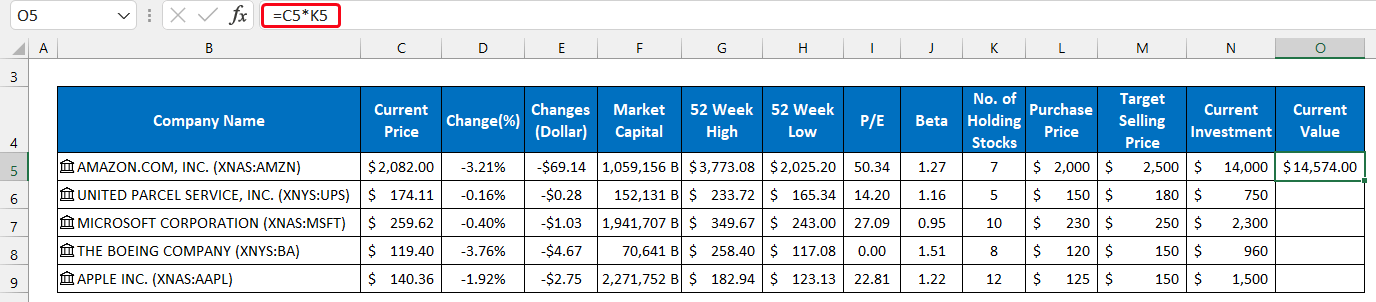
- Teras, klik dua kali dina Fill Handle ikon pikeun nyalin rumus nepi ka sél O9 .

- Salajengna, urang bade ngira-ngira kauntungan tina saham. Pikeun meunangkeun kauntungan, tuliskeun rumus ieu dina sél P5 .
=O5-N5
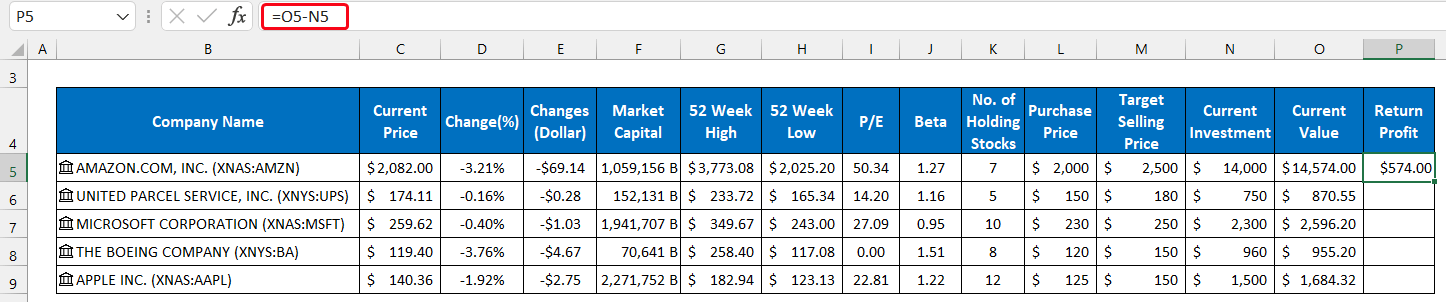
- Kitu oge, klik dua kali ikon Fill Handle pikeun nyalin rumus nepi ka P9 .

- Ayeuna, urang bakalnyieun kaputusan ahir urang kalayan bantuan fungsi IF . Tulis rumus ieu dina sél Q5 .
=IF(C5>M5,"SELL","HOLD")

🔍 Ilustrasi Rumus
Kami ngajelaskeun rumus sél Q5 .
Ngaran sél pausahaan baris 5 nyaeta Amazon . Fungsi IF bakal mariksa naha nilai C5 (Harga Ayeuna) leuwih gede ti M5 (Target Harga Jual) . Lamun tés meunang hasil positif, éta bakal nyitak JUAL . Upami teu kitu, pungsi bakal mulangkeun HOLD .
- Sanggeus éta, klik-dua kali dina ikon Fill Handle pikeun nyalin rumus. nepi ka sél Q9 .

- Anjeun oge bisa meunangkeun total nilai investasi anjeun, nilai saham ayeuna, jeung kauntungan ngagunakeun fungsi SUM .
- Pikeun ngitung total nilai, dina sél N10 , tuliskeun rumus ieu:
=SUM(N5:N9)
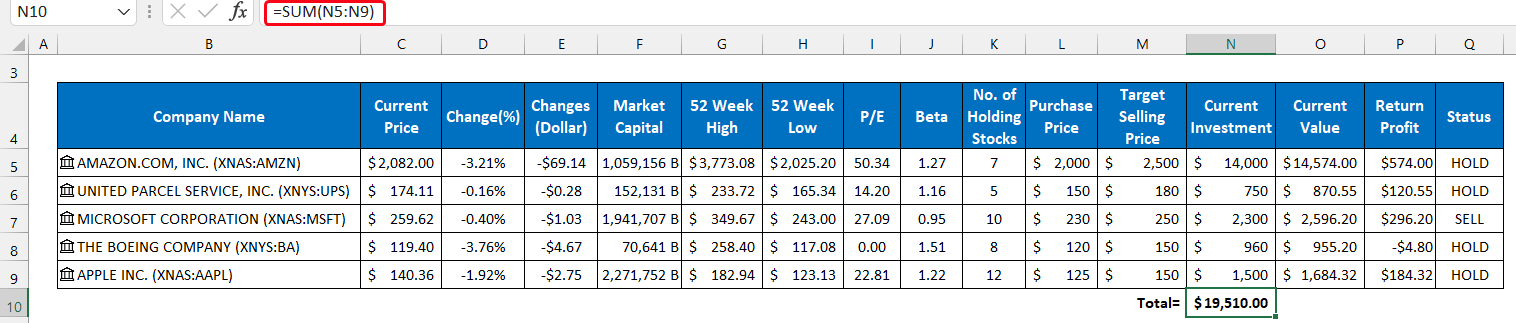
- Kitu oge, tuliskeun rumus nu cocog pikeun sél O10 jeung P10 pikeun meunangkeun totalna.

Jadi, urang bisa nyebutkeun léngkah ahir urang pikeun ngalacak saham di Excel geus réngsé.
Maca deui: Excel Invoice Tracker (Format sareng Pamakéan)
Lengkah 5: Format Kolom Konci pikeun Visualisasi Leuwih alus
Sanajan file tracking stock urang geus réngsé, éta lacks presentasi alus. Balukarna, urang bakal nyanghareupan kasusah anu ageung nalika bakalcoba tingali data husus dina lambaran ieu. Pikeun meunangkeun outlook hadé tina susunan data urang, urang bakal nambahkeun pormat kondisional dina opat kolom konci urang. Éta téh kolom Robah (%), Parobahan (Dollar), Investasi Ayeuna, jeung Status .
- Di awal, pilih sakabéh rentang sél D5:D9 .
- Teras, dina tab Home , pilih panah turun-handap tina Format Kondisi ti grup Gaya .
- Ayeuna, pilih Skala Warna > Skala Warna Héjo-Konéng-Beureum .
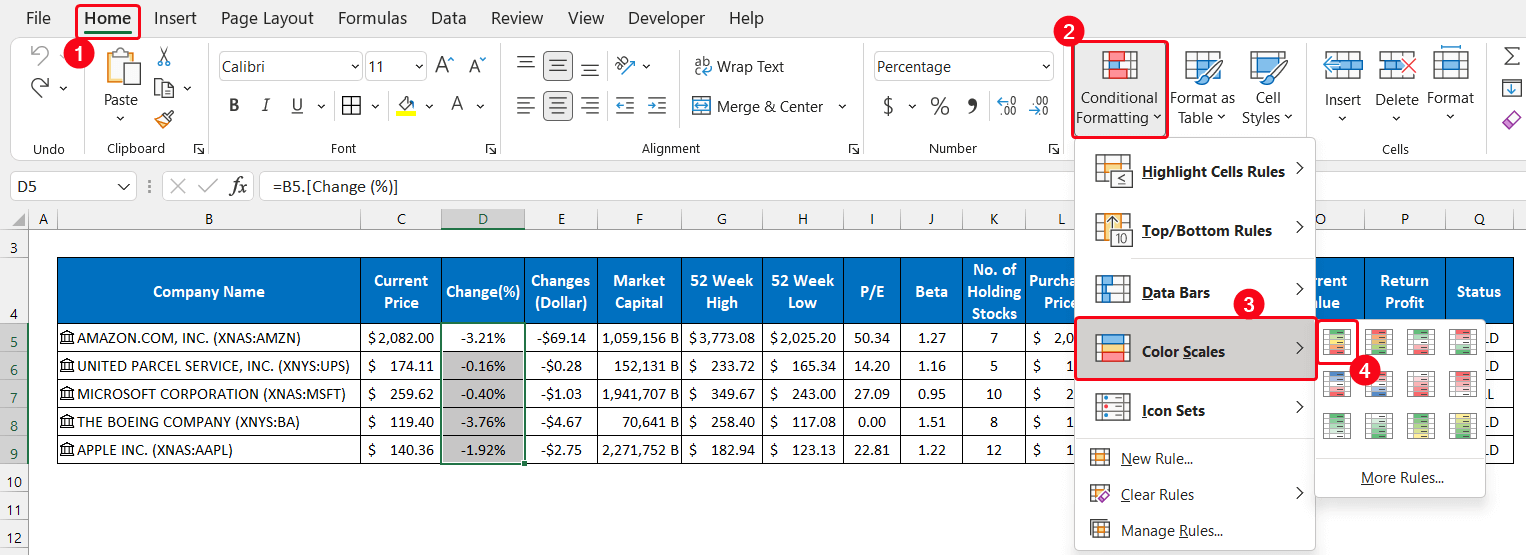
- Sél kolom bakal muncul dina warna anu béda.

- Nya kitu, larapkeun pormat kondisional anu sarua pikeun kolom Robah (Dollar) jeung Investasi Ayeuna .

- Sanggeus éta, pikeun kolom Status , pilih rentang sél Q5:Q9 .
- Deui, pilih panah turun-handap tina Format Kondisi ti grup Gaya tur pilih pilihan Aturan Anyar .
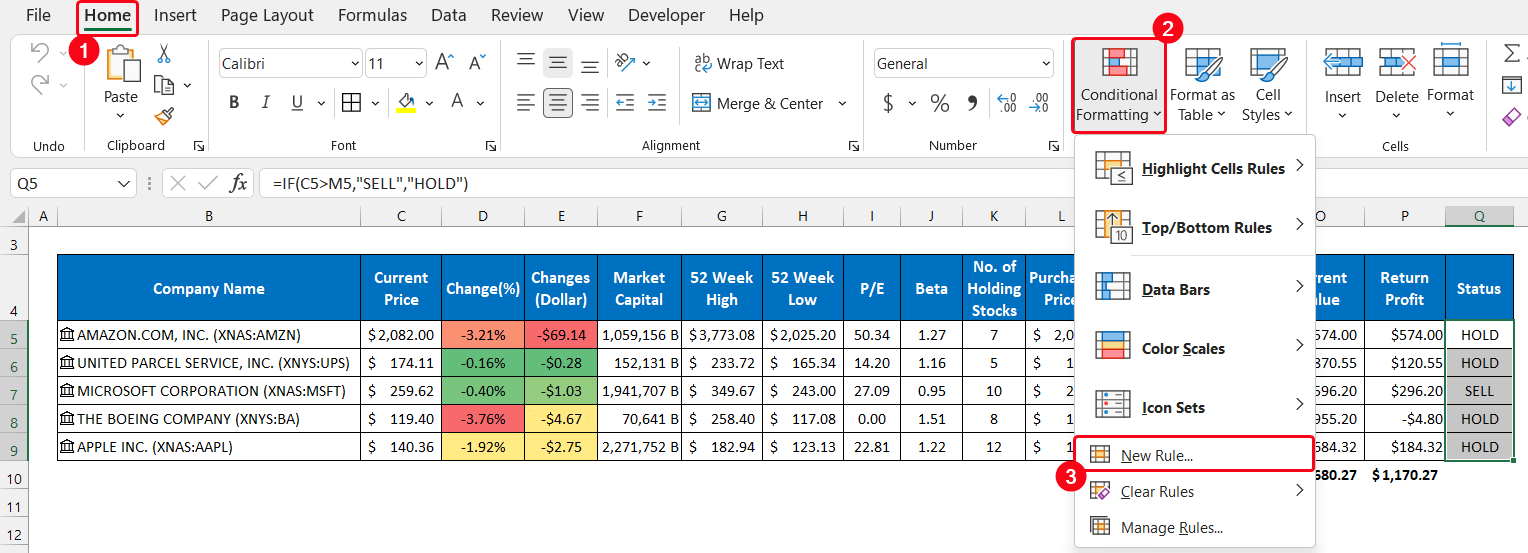
- Alhasil, kotak dialog Aturan Format Anyar bakal nembongan di hareupeun anjeun.
- Ayeuna, pilih Format sél wungkul anu ngandung pilihan.
- Teras, setel menu kotak turun-handap kahiji jadi Téks Spésifik terus tuliskeun téks JUAL dina kotak kosong.
- Sanggeus éta, pilih pilihan Format .
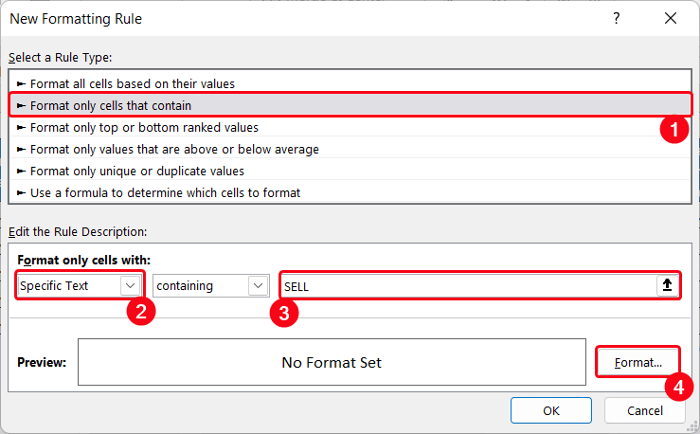
- Lain kotak dialog disebutna Format Sél bakal muncul.
- Format numutkeun kahayang anjeun. Dina kasus urang, urang milih Gaya font salaku Kandel jeung Warna, Otomatis nepi ka Héjo .
- Ahirna. , klik OK .
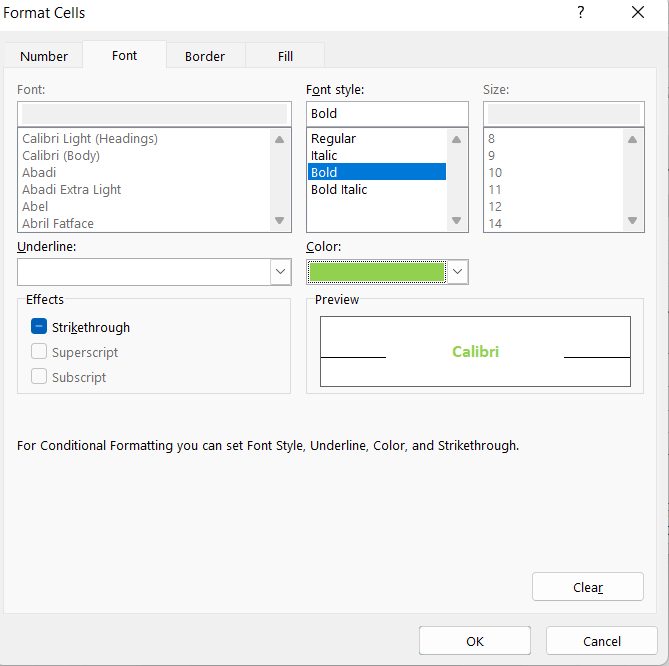
- Deui, klik OK pikeun nutup Aturan Pemformatan Anyar kotak dialog.
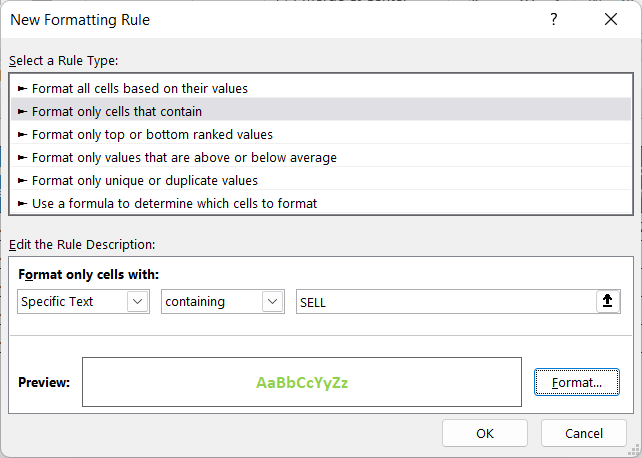
- Anjeun bakal ningali sél ngandung JUAL , mintonkeun format urang.
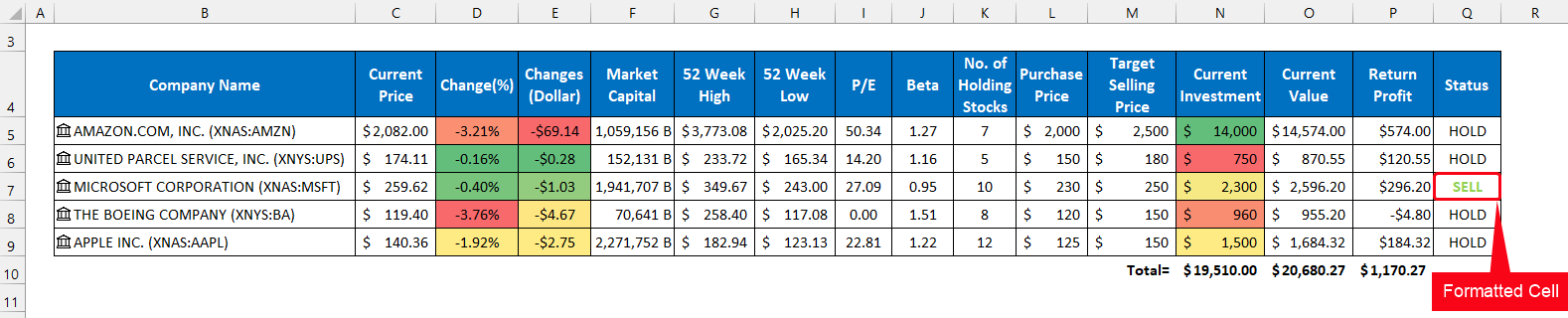
- Kitu oge, larapkeun jinis pormat kondisional anu sami sareng warna anu béda pikeun téks HOLD . Sangkan anjeun bisa gampang ngabedakeun antara dua téks.

Ayeuna, susunan data tracking stock urang meunang outlook hadé, sarta kami bisa kalayan gampang manggihan nilai konci. kolom.
Lengkah 6: Lebetkeun Bagan pikeun Témbongkeun Pola
Kami bakal nambihan dua jinis bagan dina lembar data lagu saham pikeun ngagambarkeun pola data harga sareng investasi urang. Urang badé nambihan kolom sareng pie bagan kana set data urang.
- Dina bagan kolom, urang bakal nunjukkeun Harga Ayeuna , Harga Mésér, jeung Harga Jual Sasaran .
- Ayeuna, pilih rentang sél B4:C9, jeung L4:M9 .
- Sanggeus éta, pilih panah turun-handap tina Kolom atawa Bar Bagan tina grup Bagan .
- Teras, pilih pilihan Kolom Kluster tina bagian Kolom 2-D .
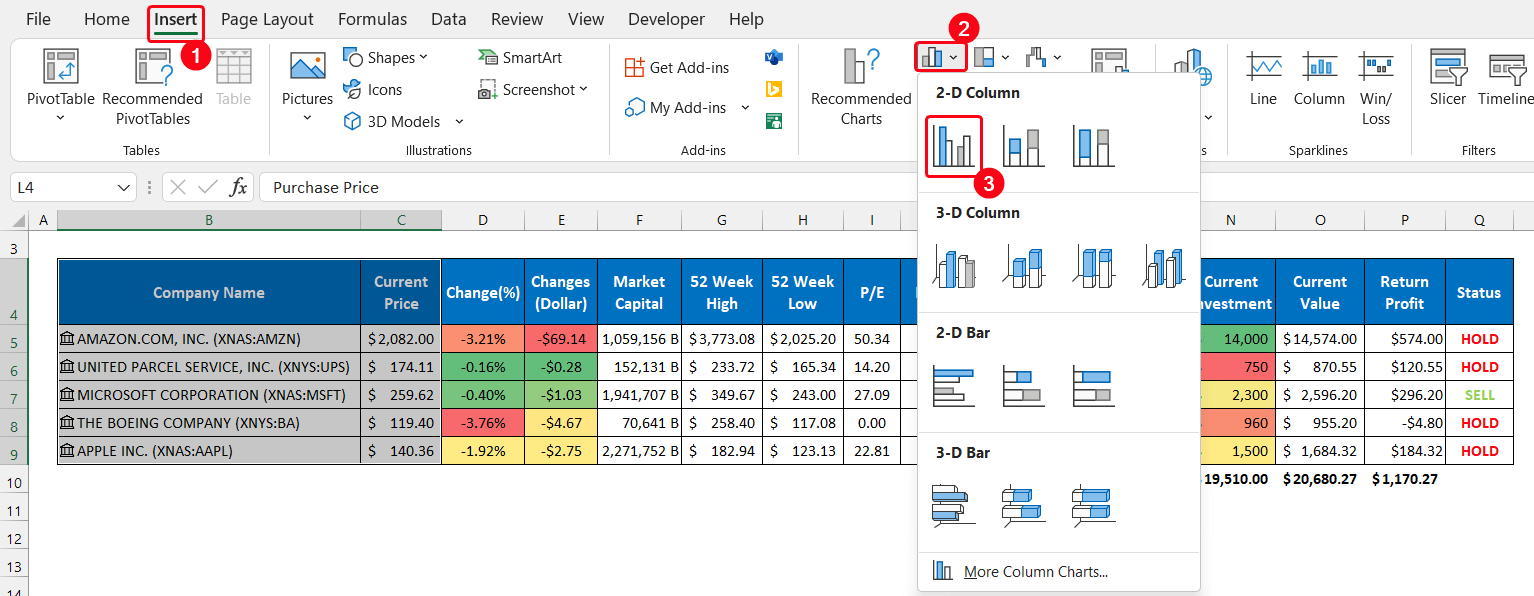
- Bagan bakal muncul di hareupanjeun. Saatos éta, klik dina ikon Chart Element sareng pariksa elemen anu anjeun hoyong jaga. Dina kasus urang, urang pariksa ngan Axes jeung Legend elemen keur genah urang. Setel posisi Legend's on Top .
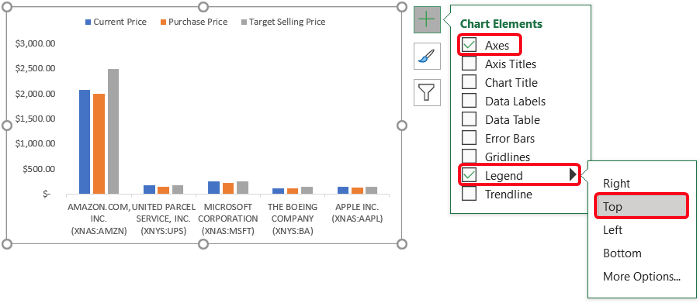
- Anjeun oge bisa ngarobah gaya bagan jeung teks anjeun tina tab Desain jeung Format .
- Urang milih Gaya 8 pikeun bagan urang. Pikeun éta, pilih pilihan Gaya 8 tina grup Gaya Bagan .
- Sagigireun éta, paké ikon Resize di tepi bagan pikeun visualisasi anu hadé.
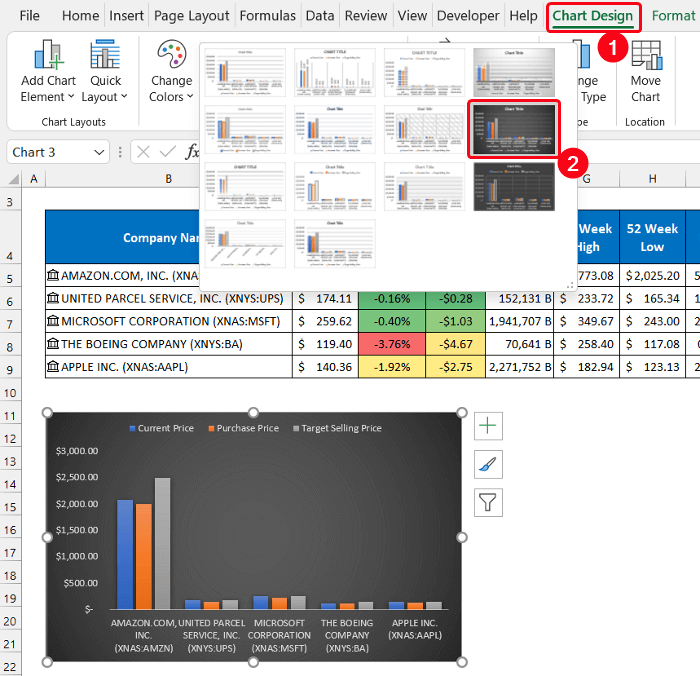
- Salajengna, pikeun bagan Pie , pilih sakabéh rentang sél B4: B9 jeung N4:N9, tur pilih panah turun-handap tina pilihan Selapkeun Pie atawa Donat Chart .
- Ayeuna , pilih pilihan 3-D Pie .
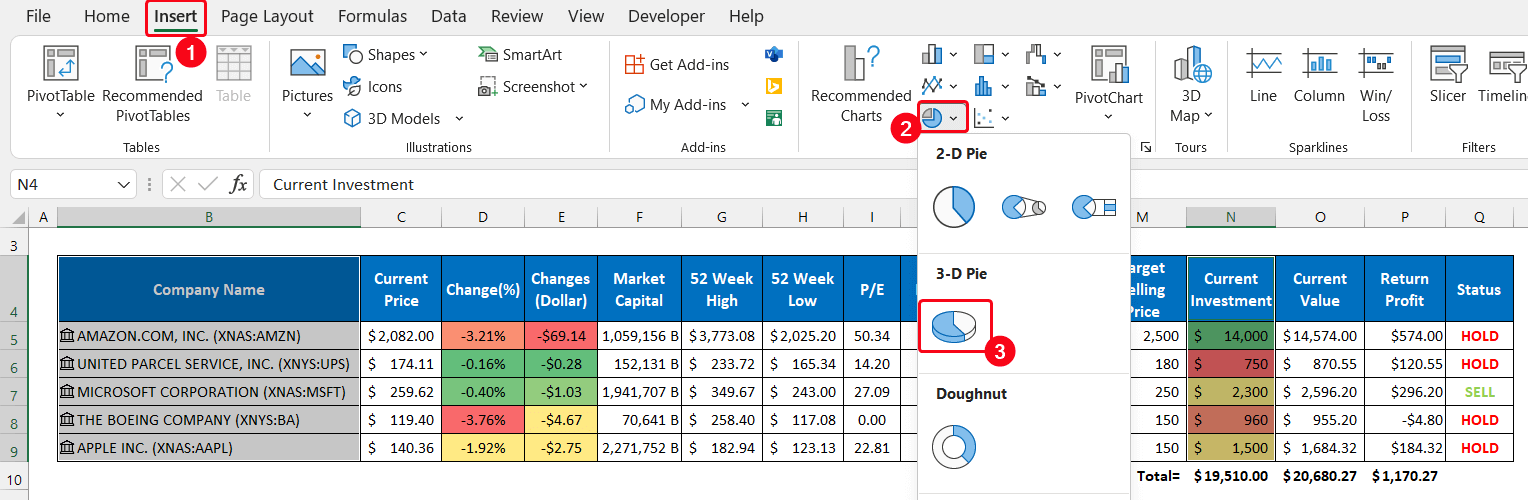
- Teras, saluyukeun gaya bagan. Kami milih Gaya 9 kanggo bagan urang sareng mariksa sadaya elemen bagan pikeun ngagampangkeun bagan urang.
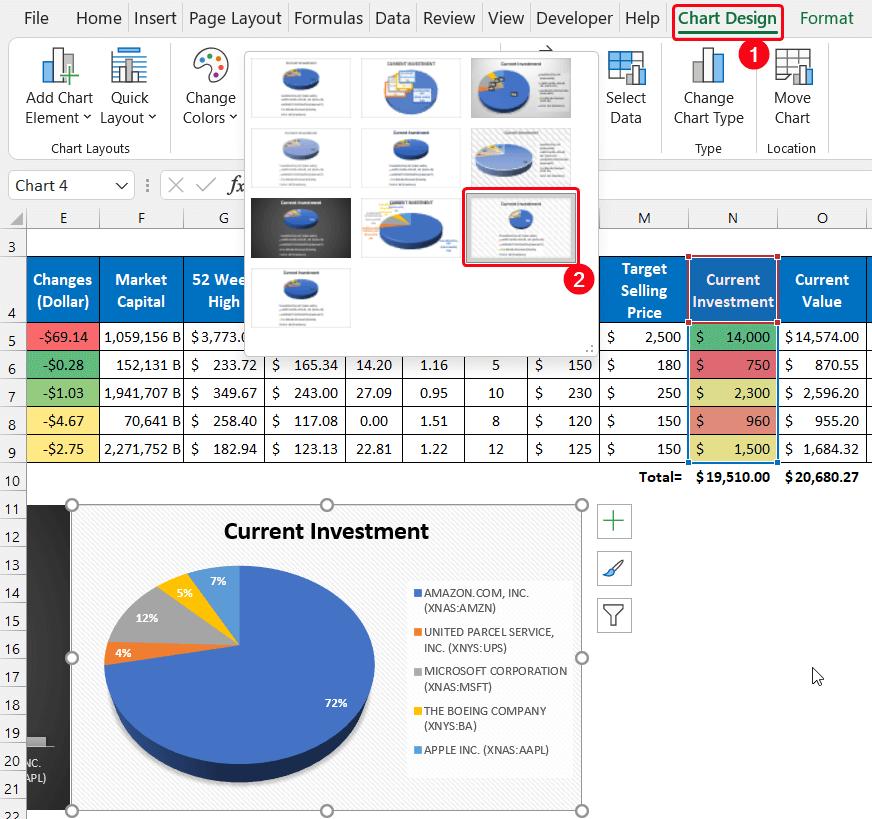
- Ahirna, pilih rentang sél B2: Q2 tur pilih Ngagabung & amp; Puseur pilihan ti grup Alignment .
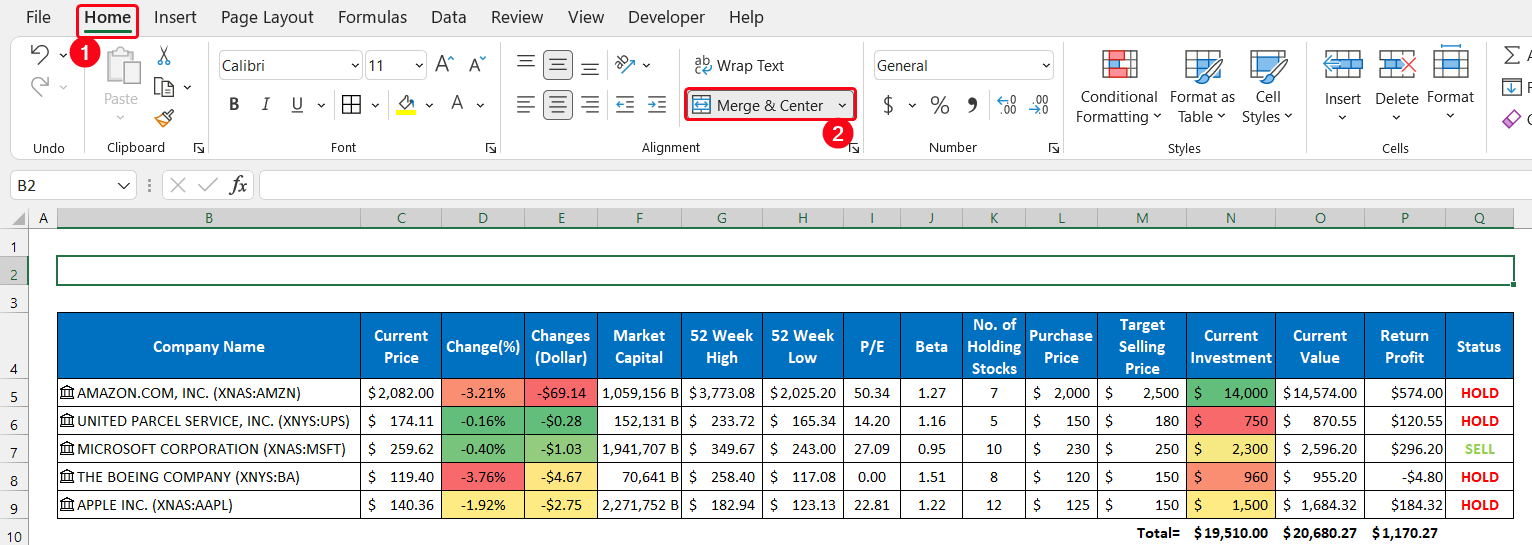
- Tulis judul numutkeun kahayang anjeun. Urang nyetel judul spreadsheet urang salaku Lacak Saham .

Ahirna, urang bisa nyebutkeun lembar data urang meunang outlook hadé tur urang bisa pikeun ngalacak saham dina Excel.
Kacindekan
Éta tungtung tulisan ieu. Abdi ngarepkeun tulisan ieu tiasa ngabantosan anjeun sareng anjeun tiasa ngalacak saham dina Excel. Punten bagikeun patarosan atanapi saran salajengna sareng kami dina bagian koméntar di handap upami anjeun gaduh patarosan atanapi saran salajengna.
Tong hilap parios halaman wéb kami ExcelWIKI kanggo sababaraha masalah anu aya hubunganana sareng Excel. jeung solusi. Terus diajar métode anyar jeung terus tumuwuh!

